Excel : comment calculer la moyenne mobile sur 3 mois
Dans l’analyse des séries chronologiques, une moyenne mobile sur 3 mois est simplement la valeur moyenne des 3 mois précédant et incluant un mois donné.
L’exemple suivant montre comment calculer une moyenne mobile sur 3 mois pour un ensemble de données dans Excel.
Exemple : calculer la moyenne mobile sur 3 mois dans Excel
Supposons que nous disposions de l’ensemble de données suivant qui montre le total des ventes réalisées pendant 12 mois consécutifs par une entreprise :
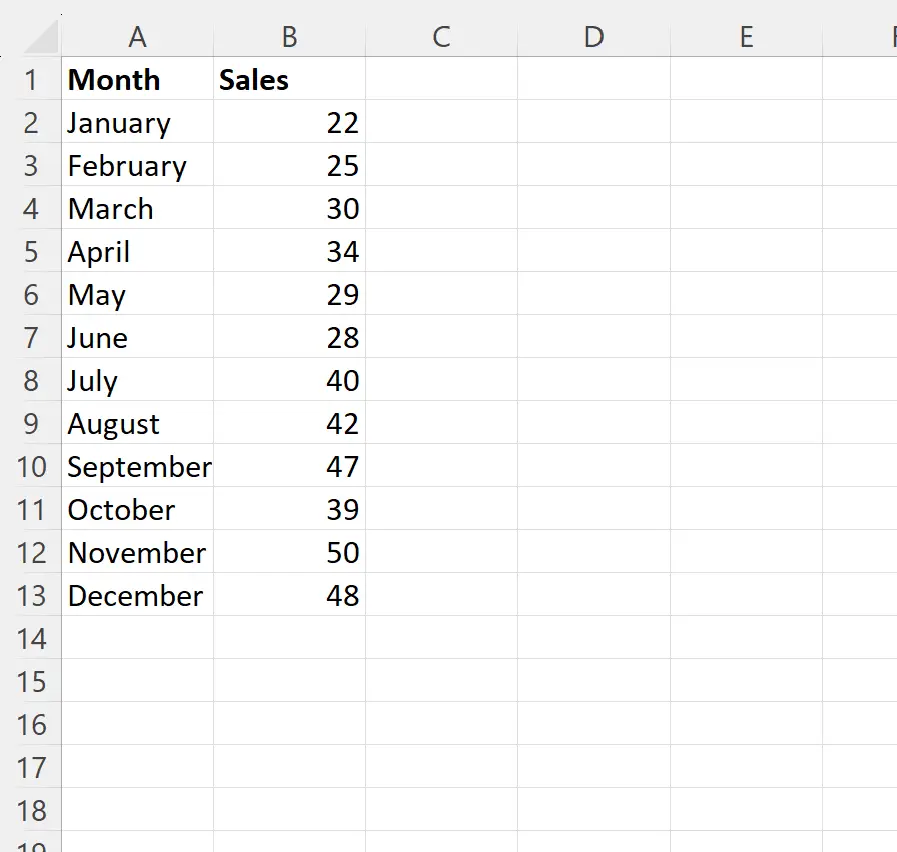
Pour calculer la moyenne mobile sur 3 mois des valeurs de ventes, nous pouvons taper la formule suivante dans la cellule C4 :
=AVERAGE(B2:B4)
Nous pouvons ensuite cliquer et faire glisser cette formule vers chaque cellule restante de la colonne C :
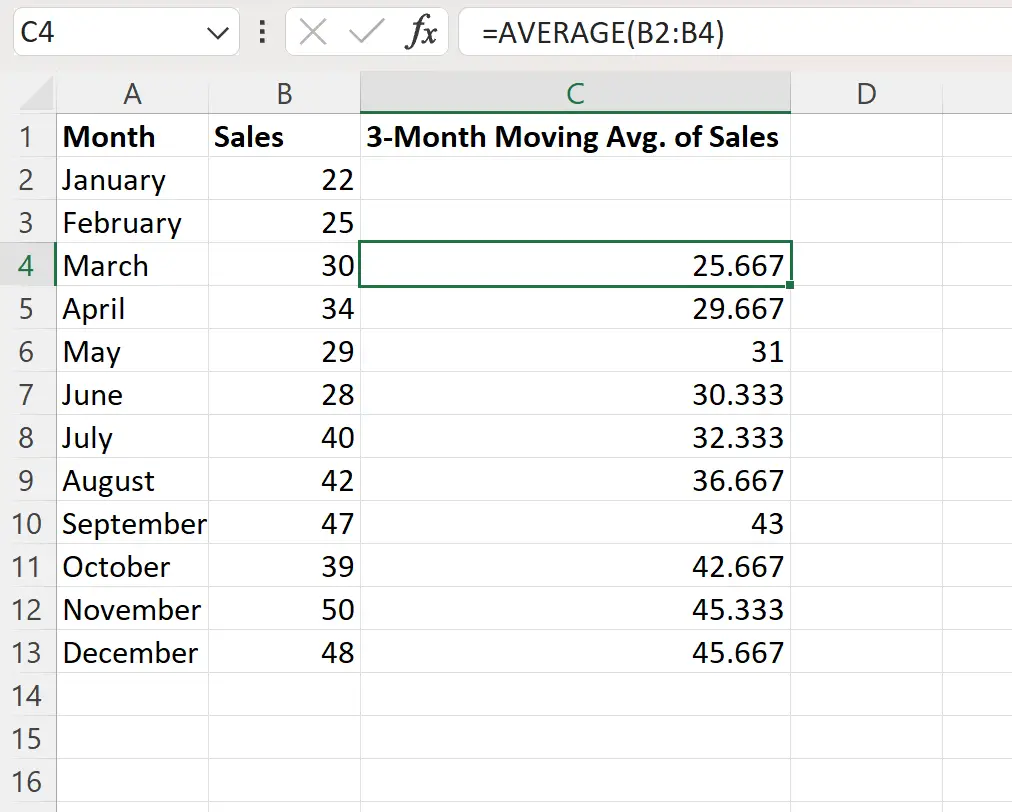
Les valeurs de la colonne C représentent la moyenne mobile sur 3 mois des valeurs de la colonne des ventes.
Par exemple, la moyenne mobile sur 3 mois des ventes en mars est de 25,667 .
Nous pouvons confirmer que cela est correct en calculant manuellement la moyenne des ventes pour les trois mois précédant et incluant ce mois :
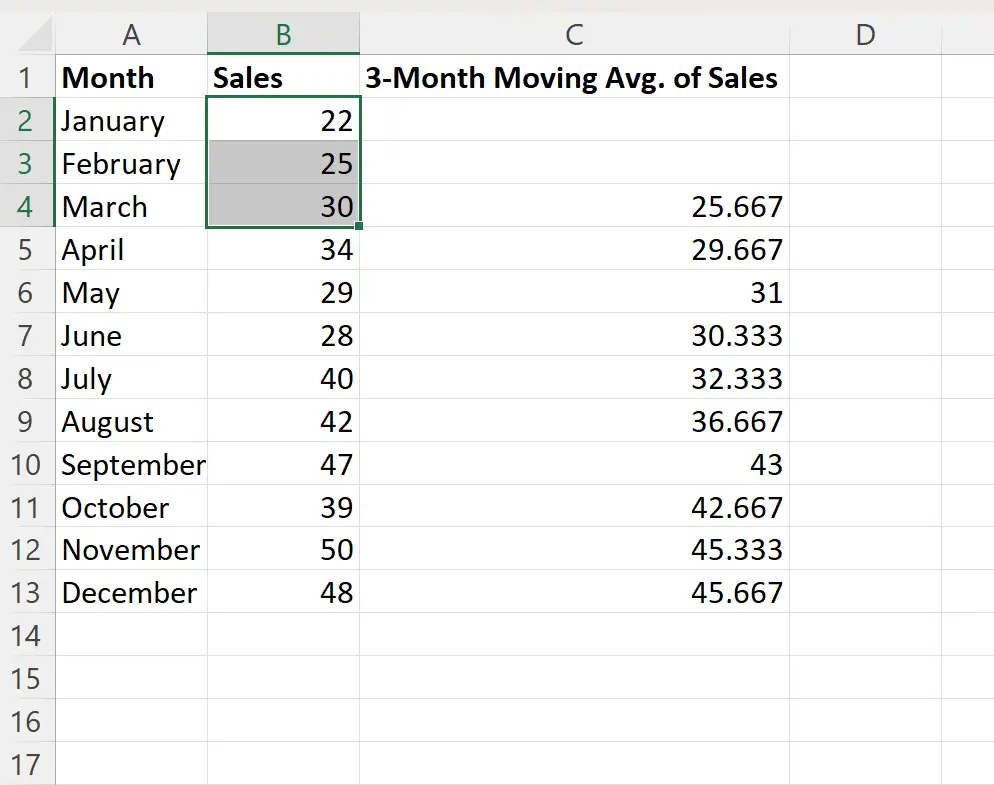
Moyenne mobile sur 3 mois. des ventes en mars : (22+25+30) / 3 = 25,667
Cela correspond à la valeur calculée par notre formule.
Depuis que nous avons cliqué et fait glisser cette formule vers chaque cellule de la colonne C, la formule a été automatiquement mise à jour pour utiliser les 3 mois les plus récents pour calculer chaque moyenne mobile sur 3 mois.
Par exemple, la cellule C13 utilise la plage C11:C13 pour calculer sa moyenne mobile sur 3 mois :
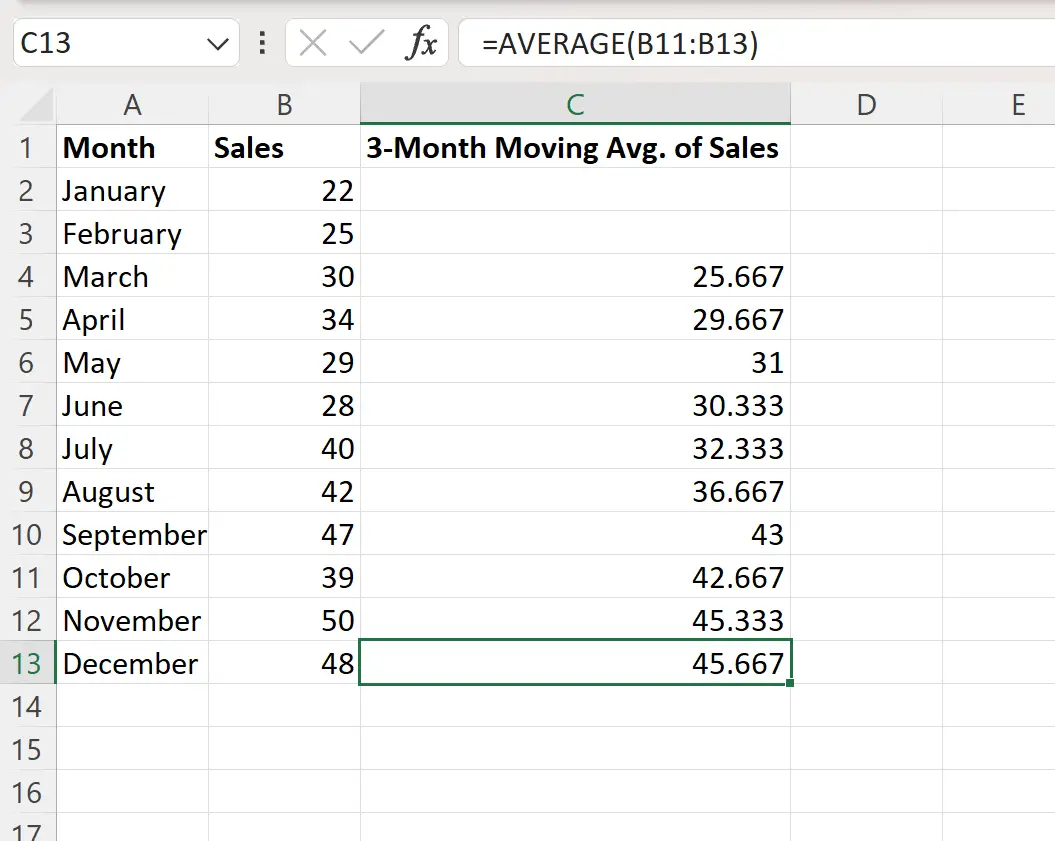
Remarque : Nous avons dû taper notre formule en commençant dans la cellule C4 car celle-ci représentait la première date qui avait 3 mois à utiliser pour calculer la moyenne mobile sur 3 mois.
Ressources additionnelles
Les didacticiels suivants expliquent comment effectuer d’autres tâches courantes dans Excel :
Comment calculer une moyenne mobile pondérée dans Excel
Comment calculer une moyenne cumulative dans Excel
Comment calculer une moyenne mobile exponentielle dans Excel
